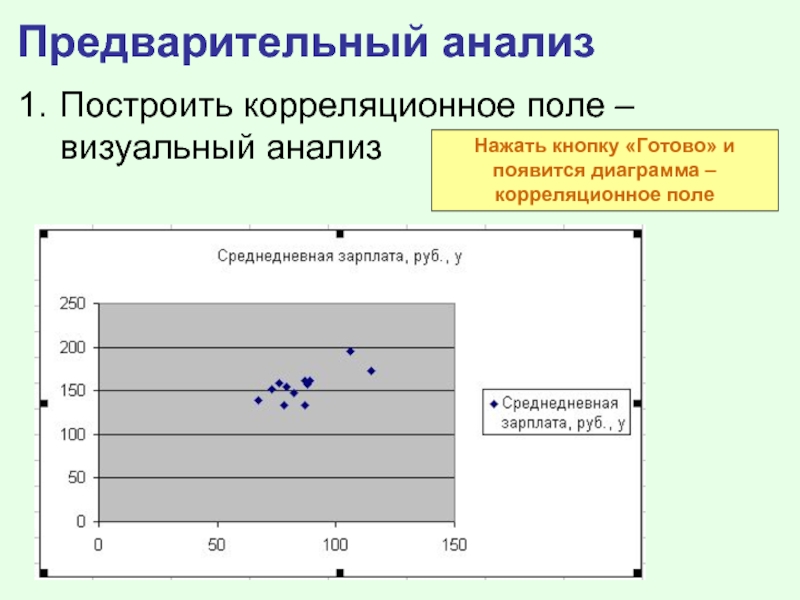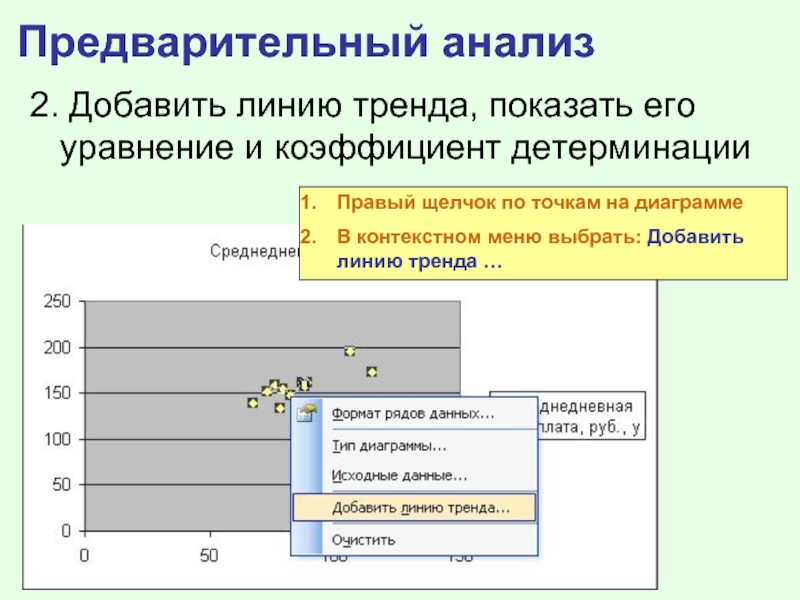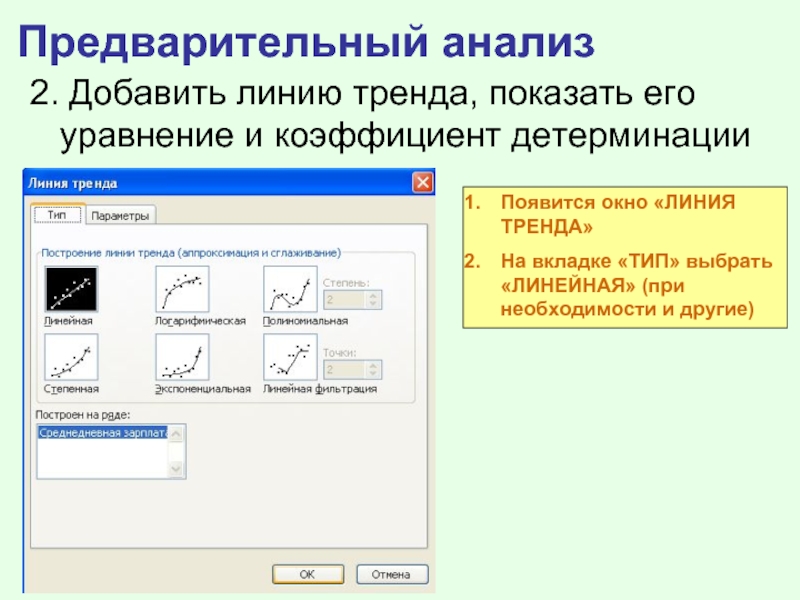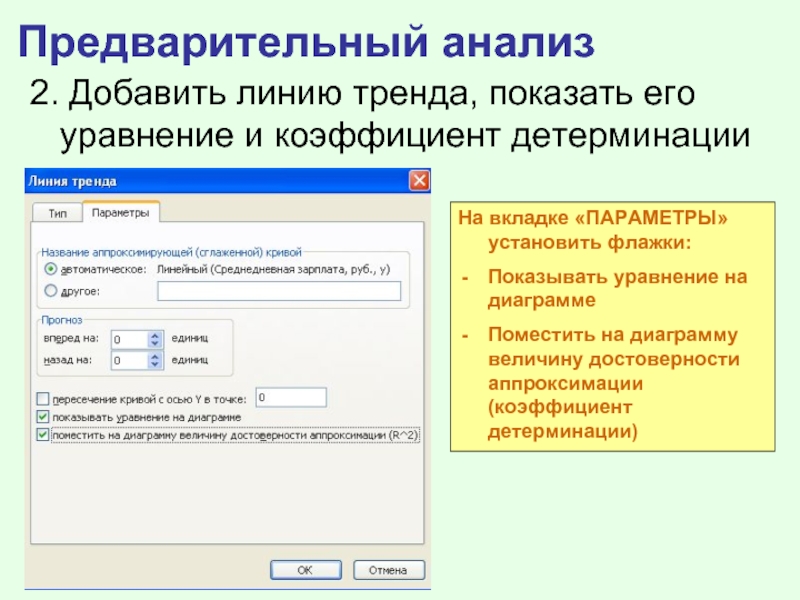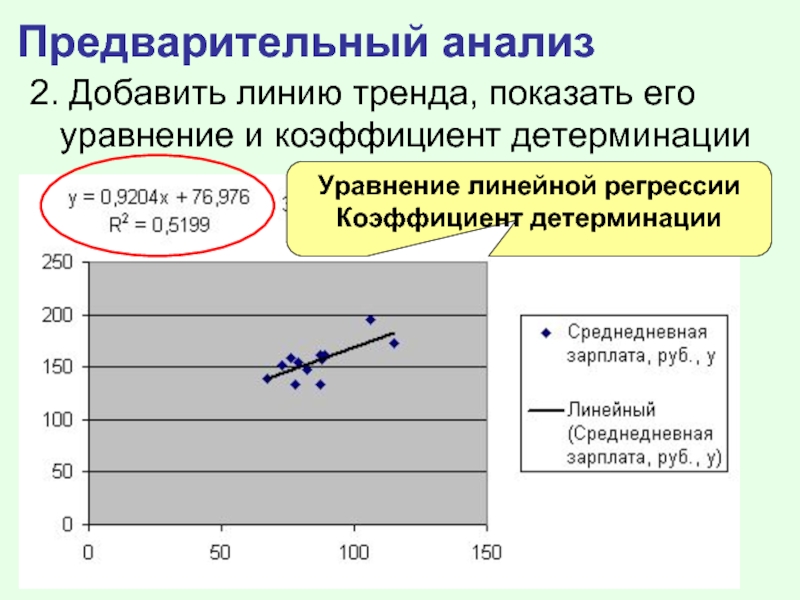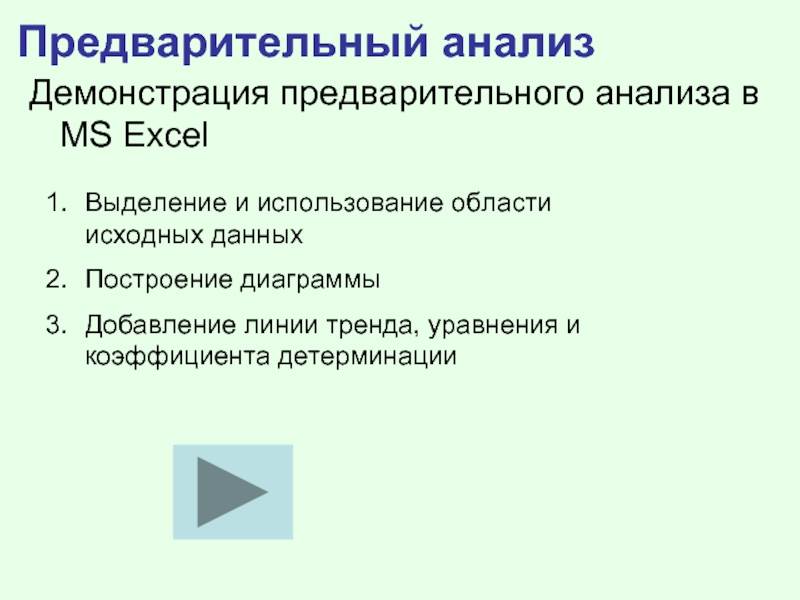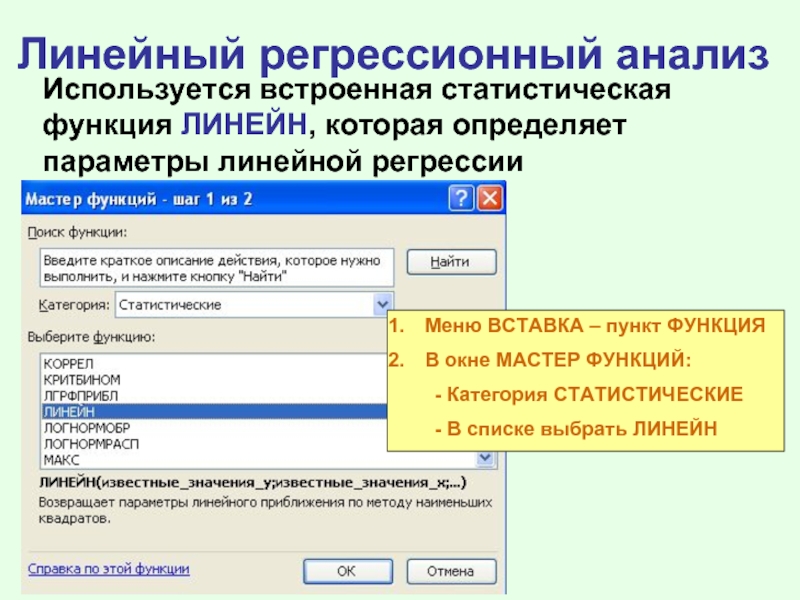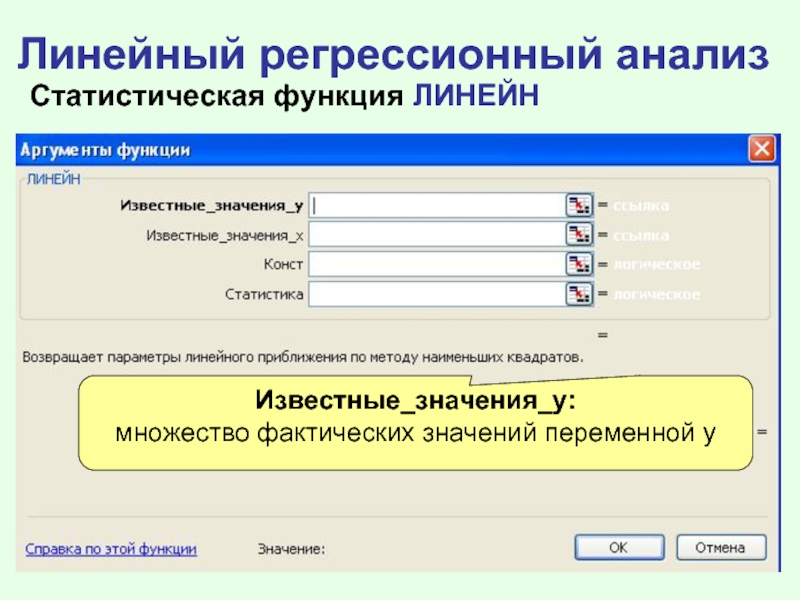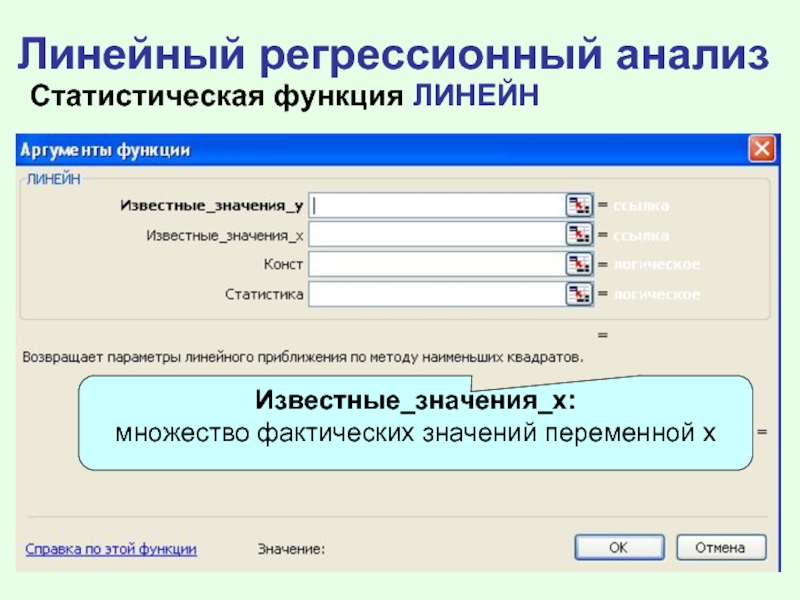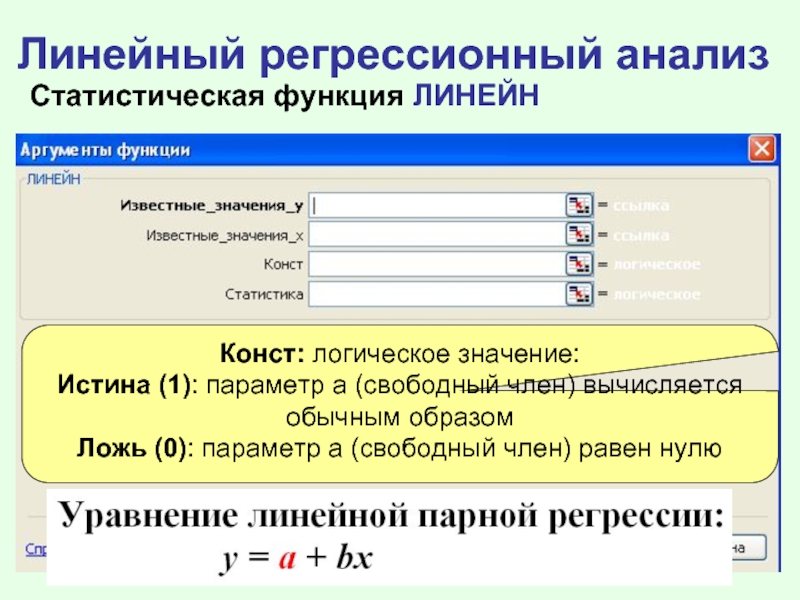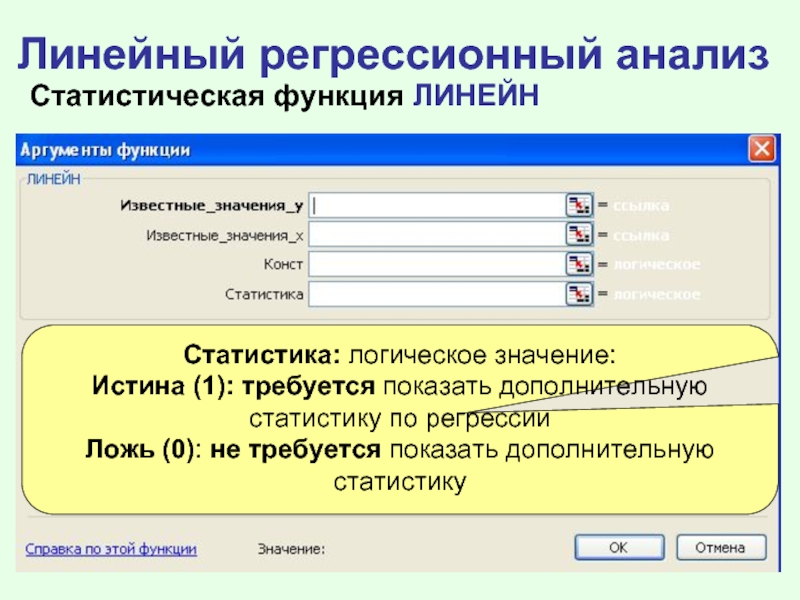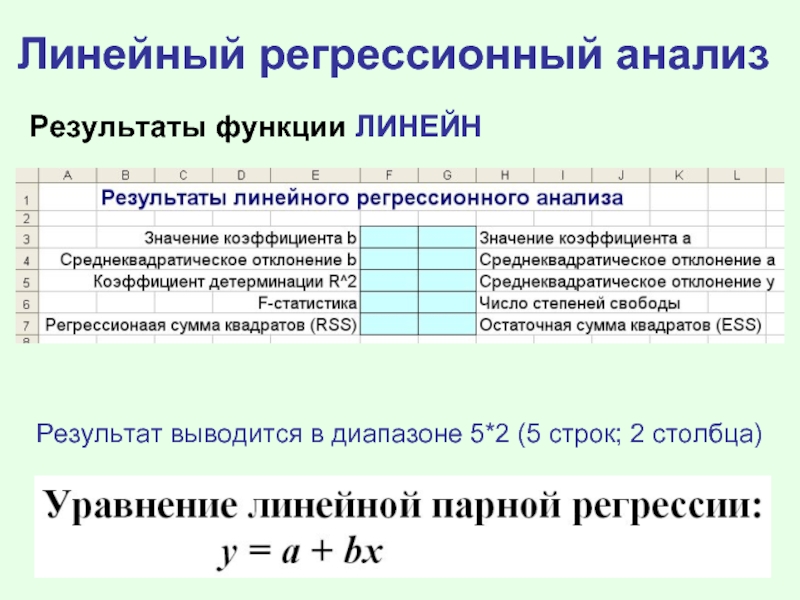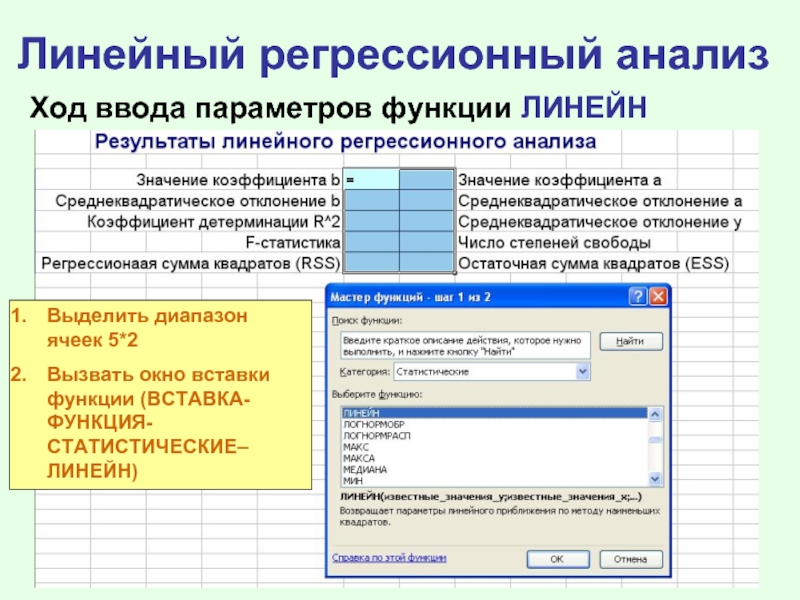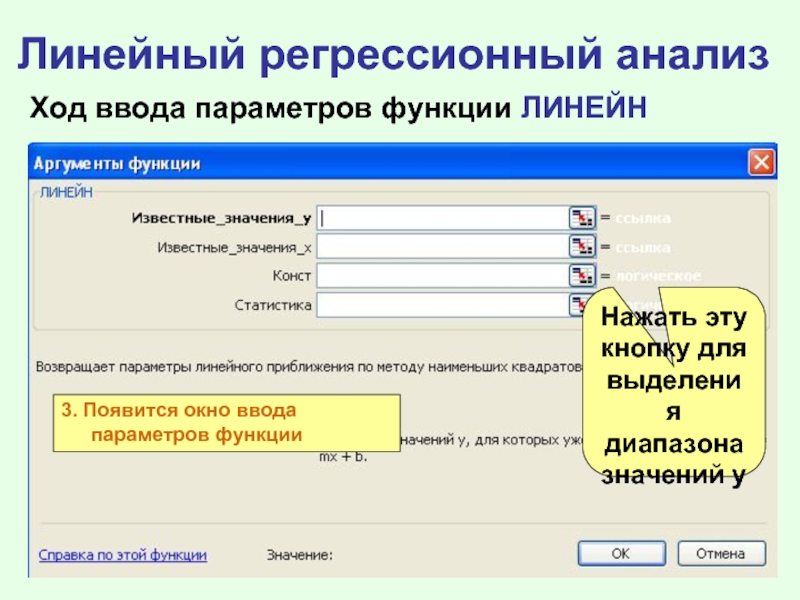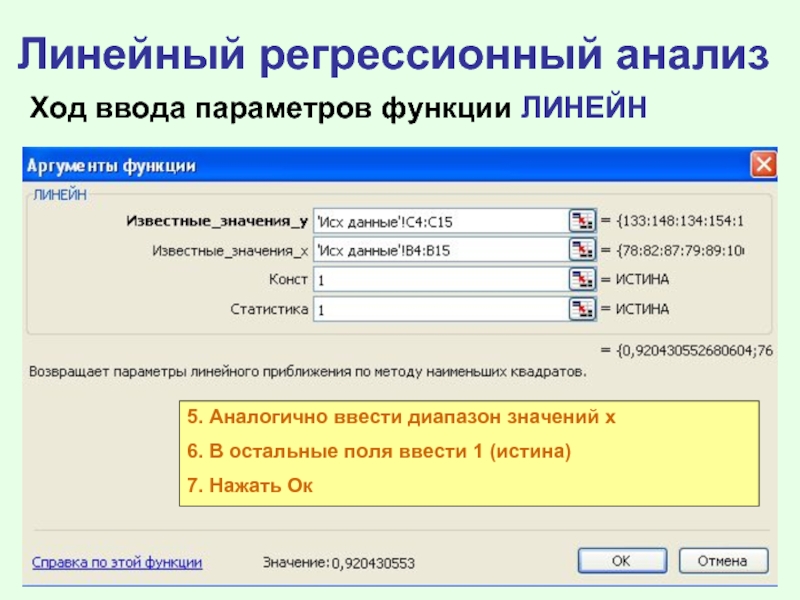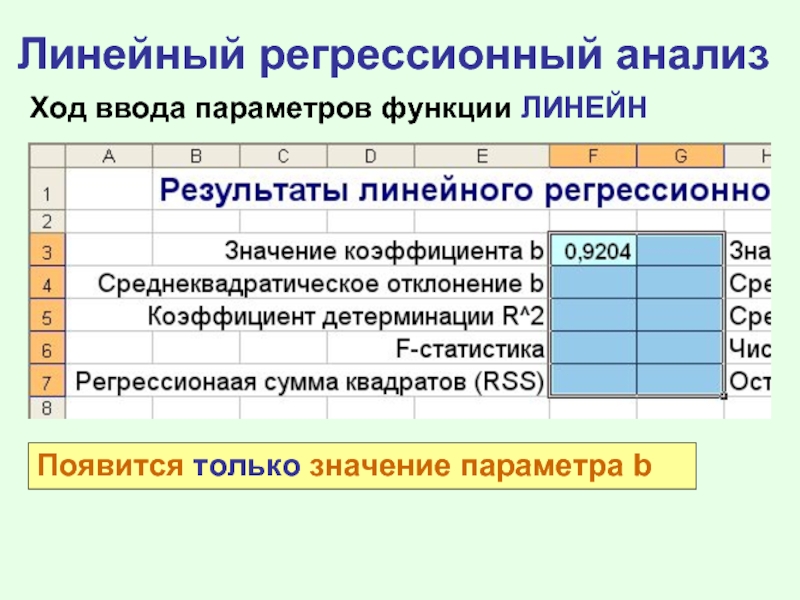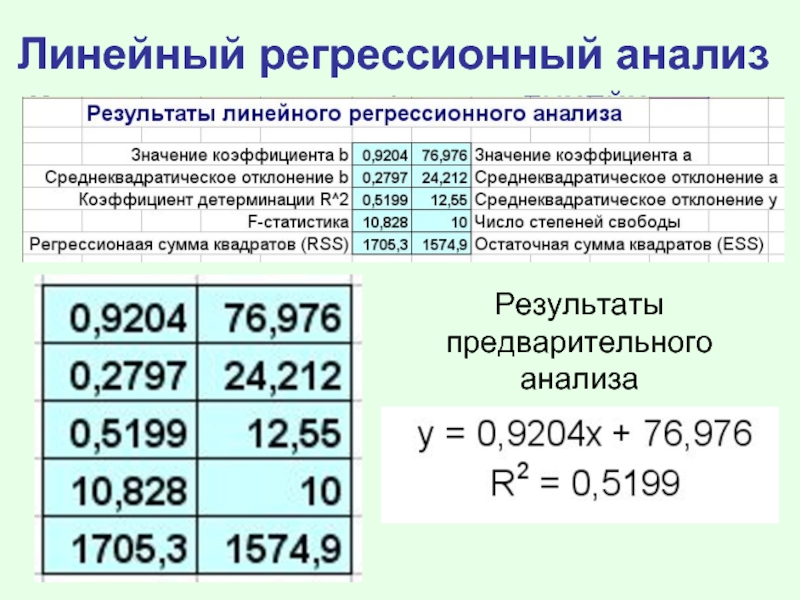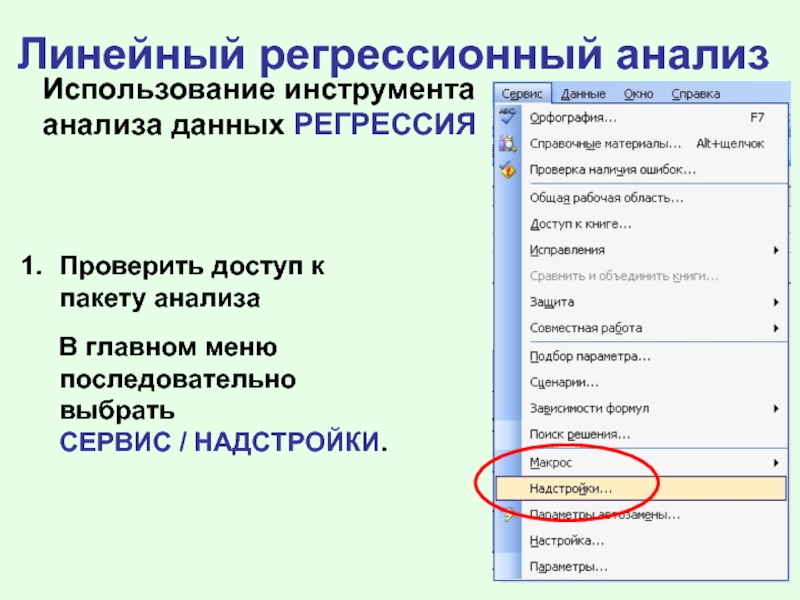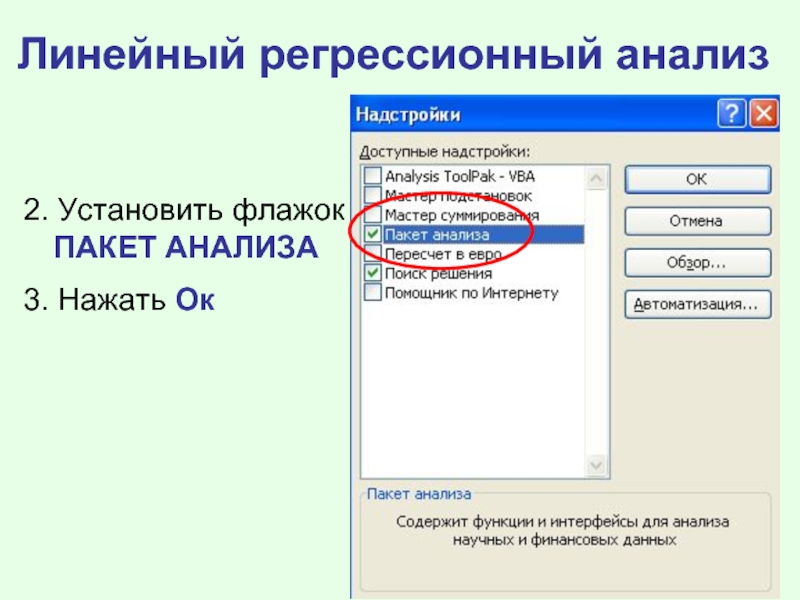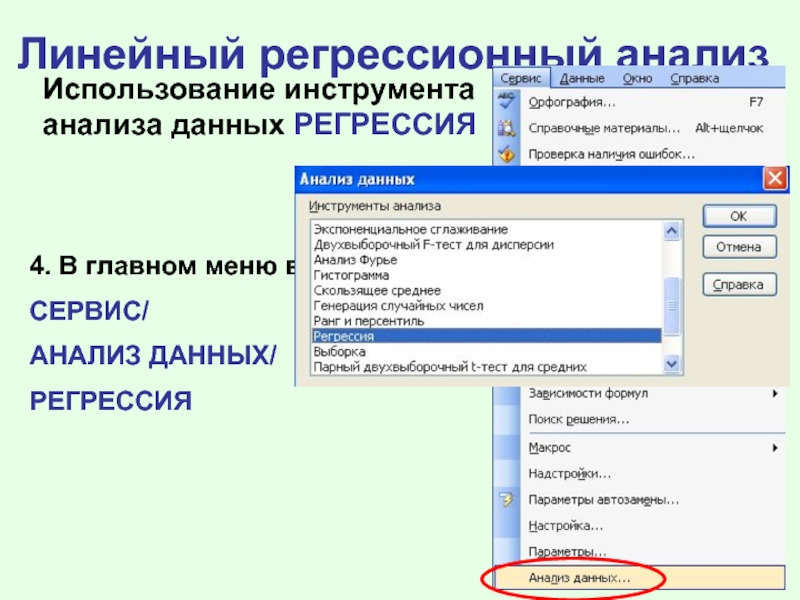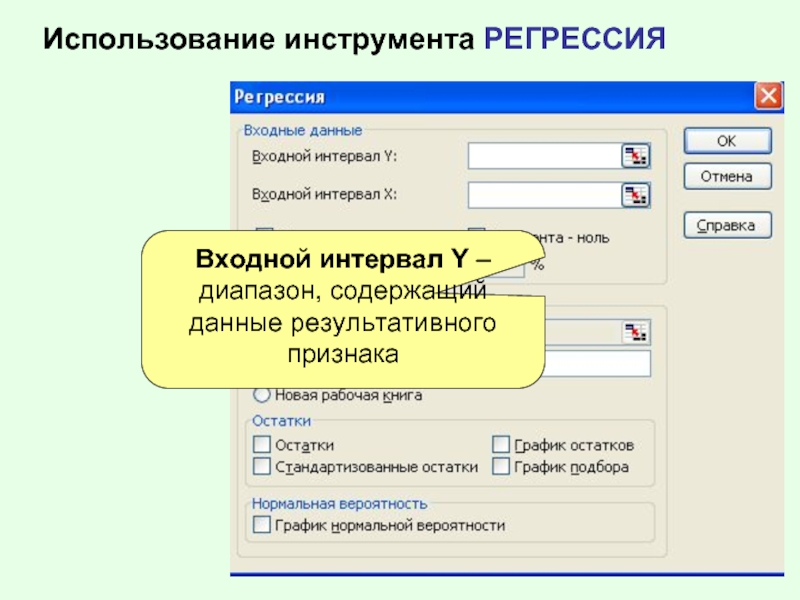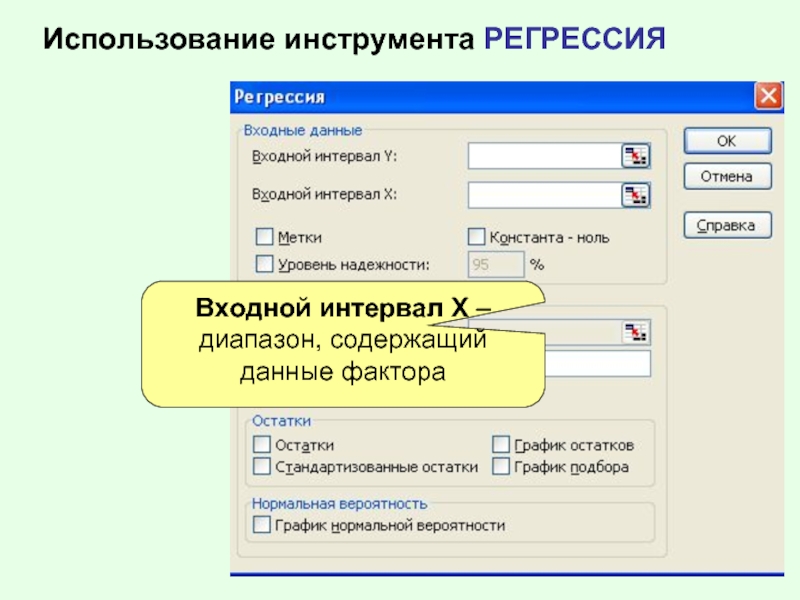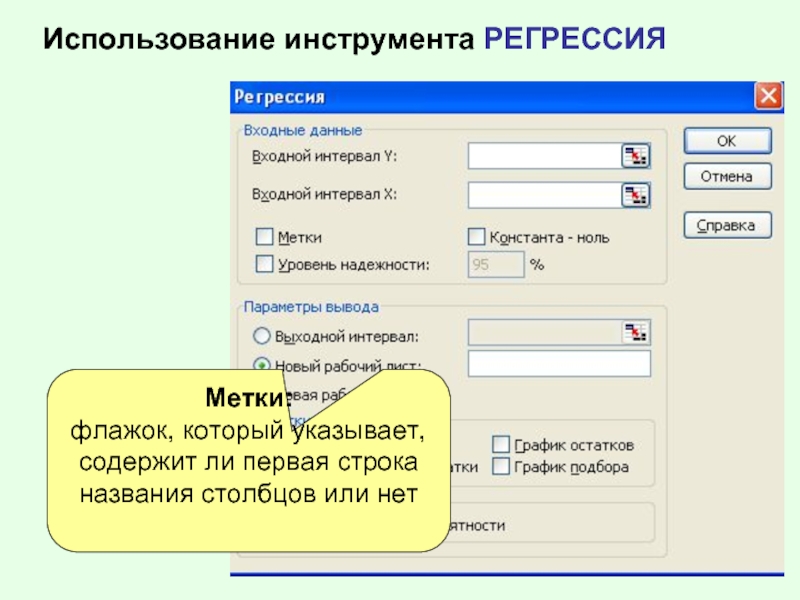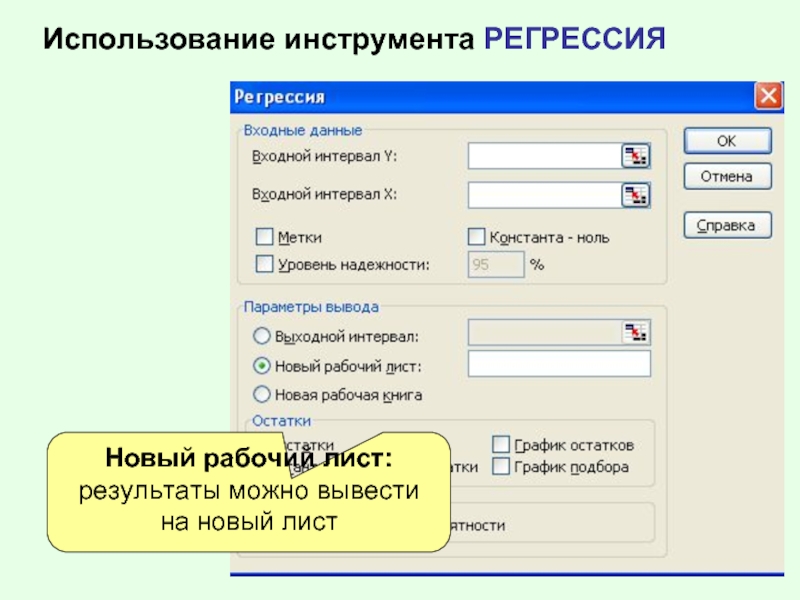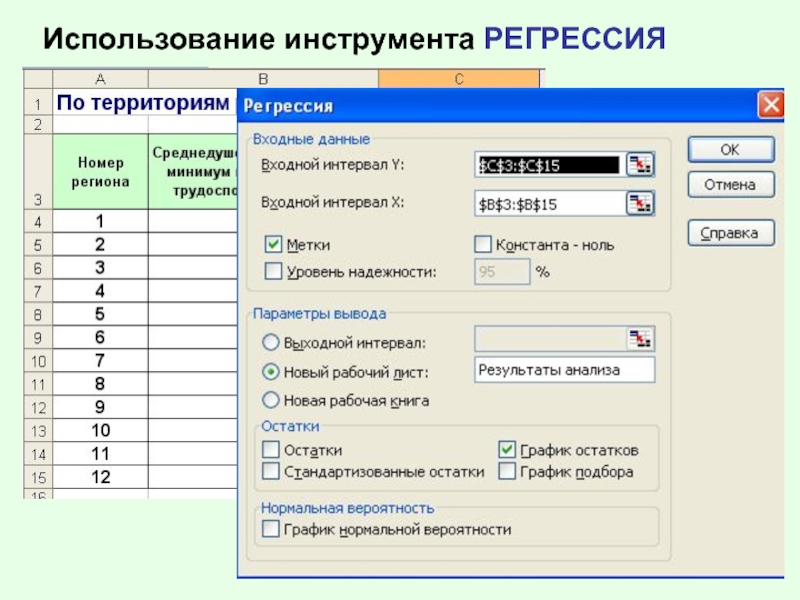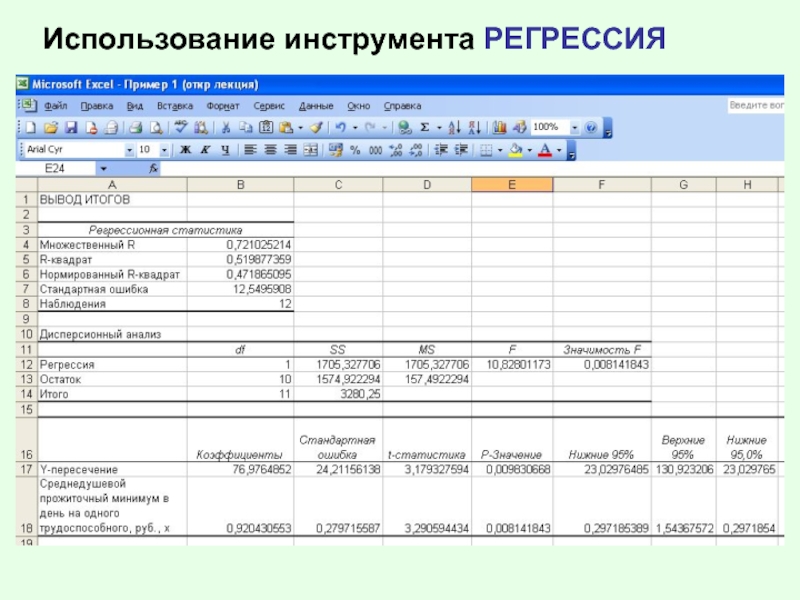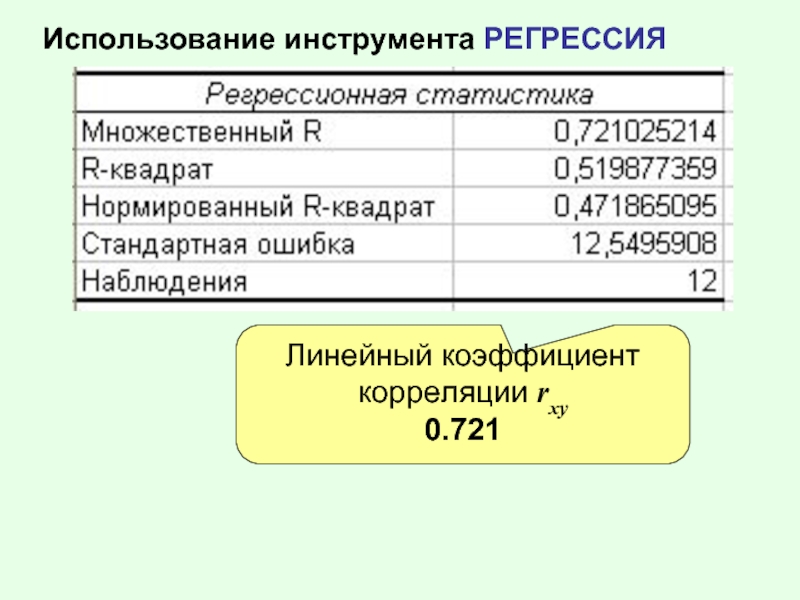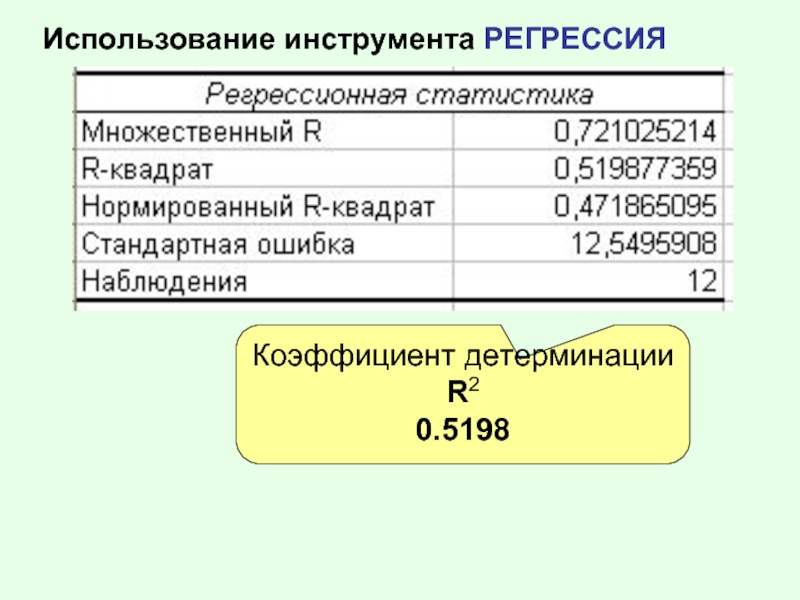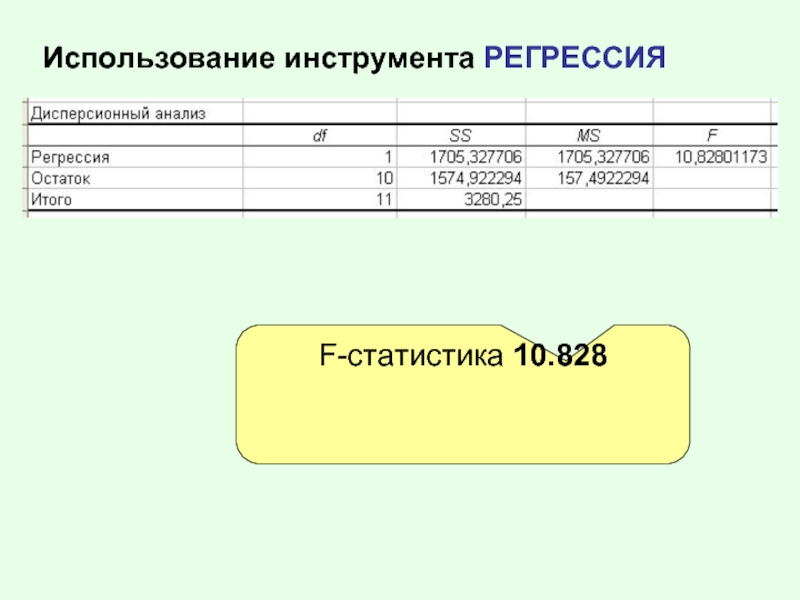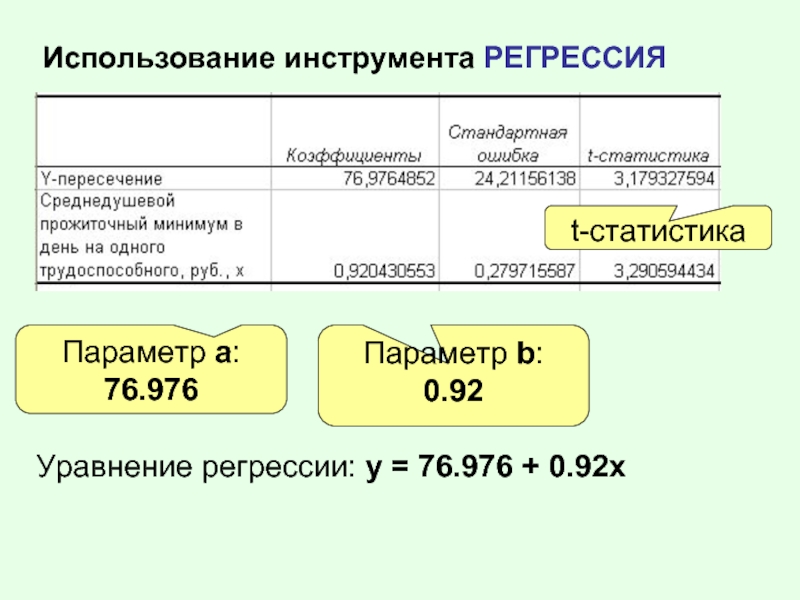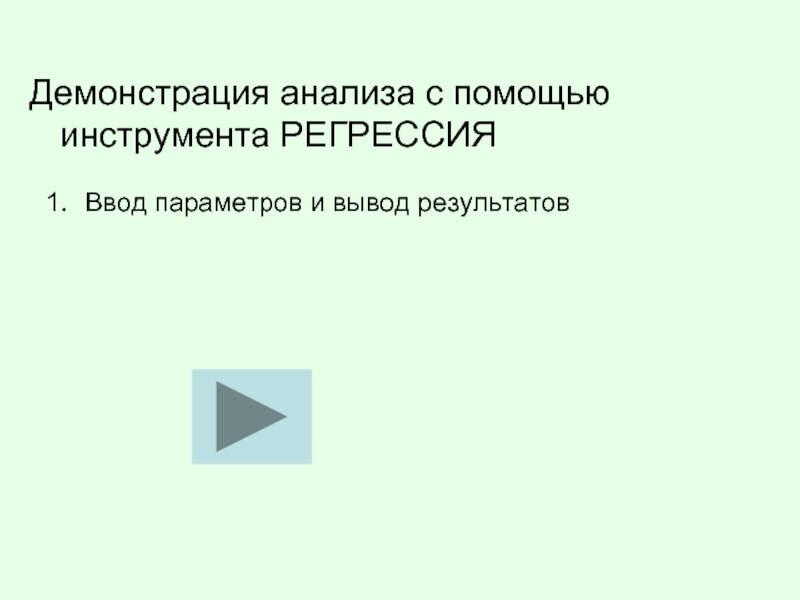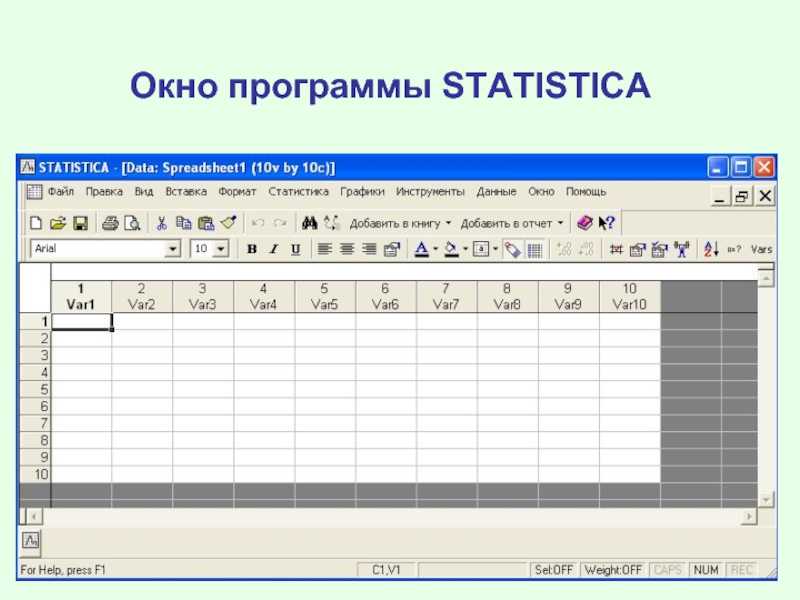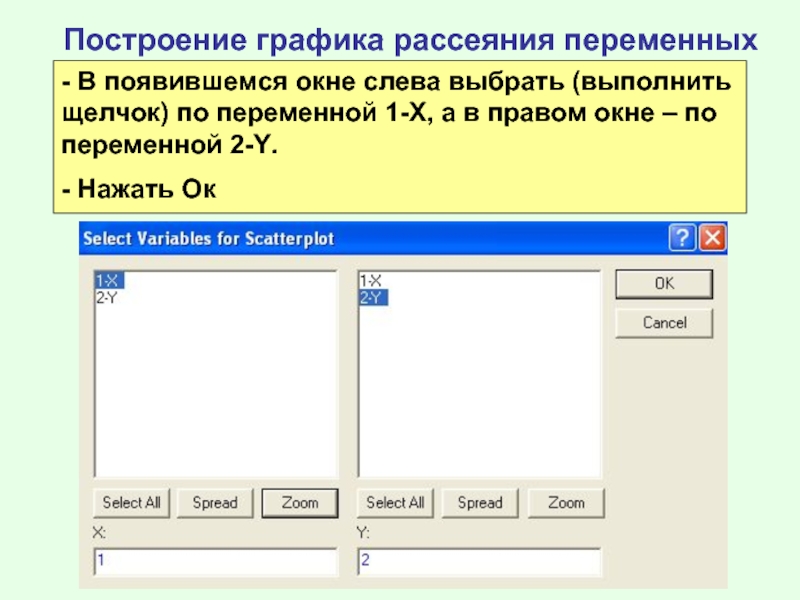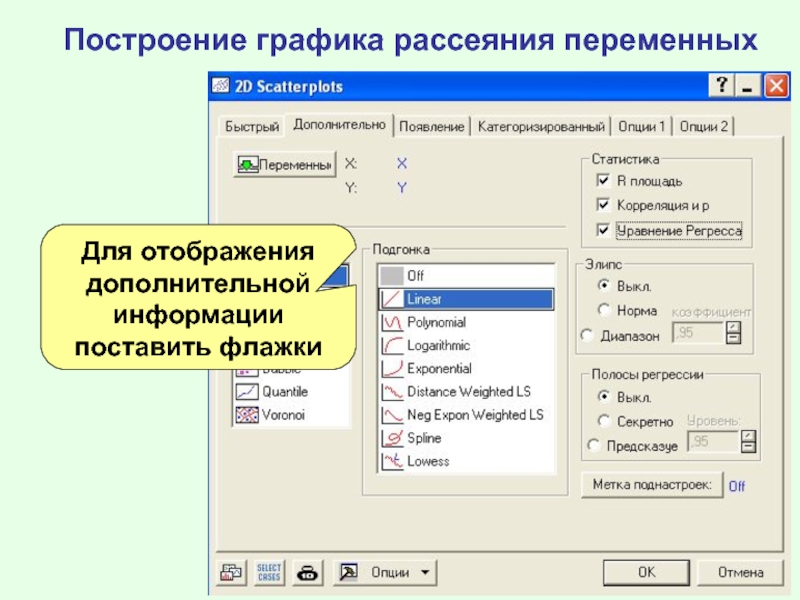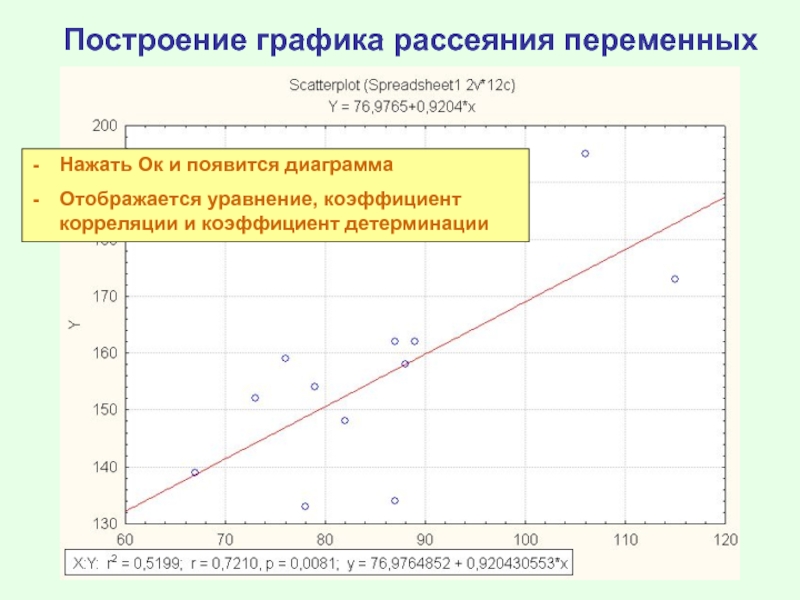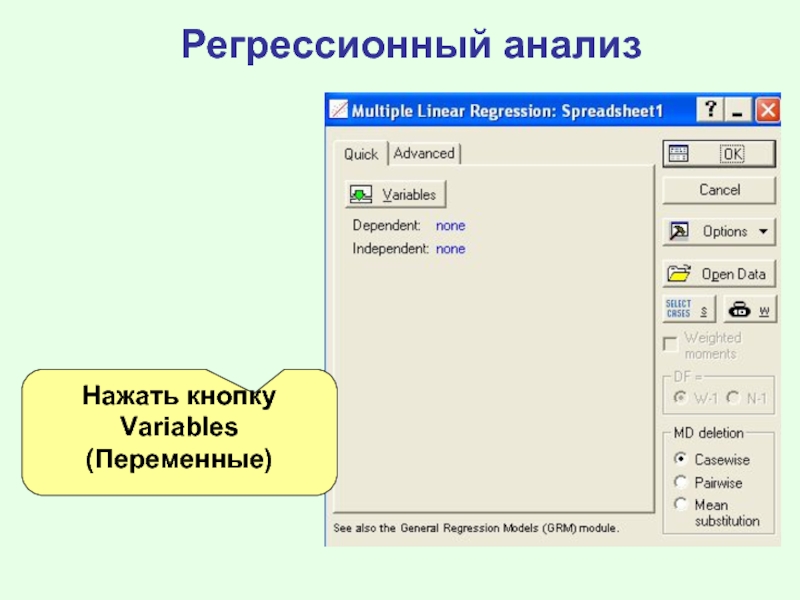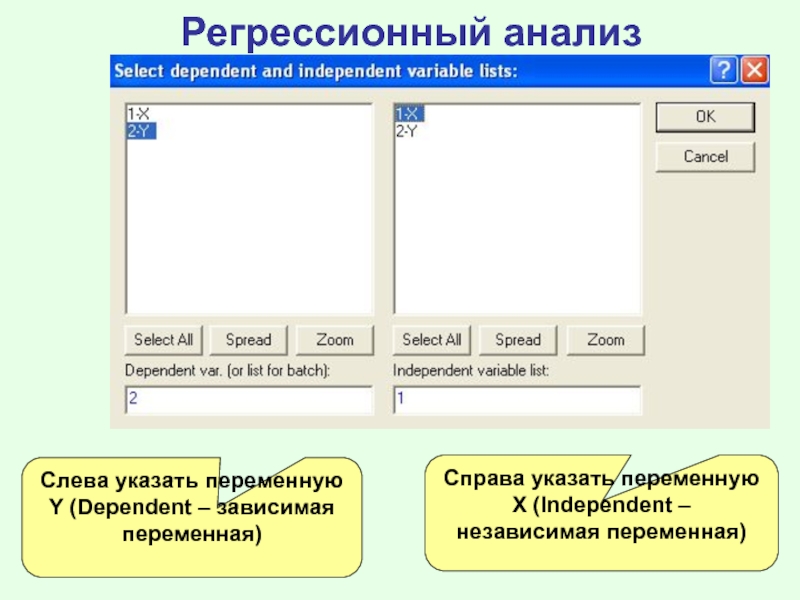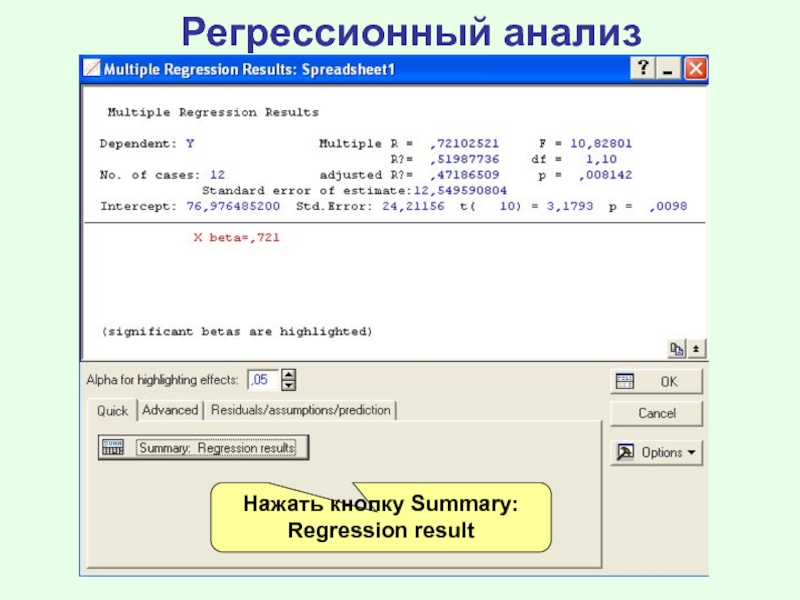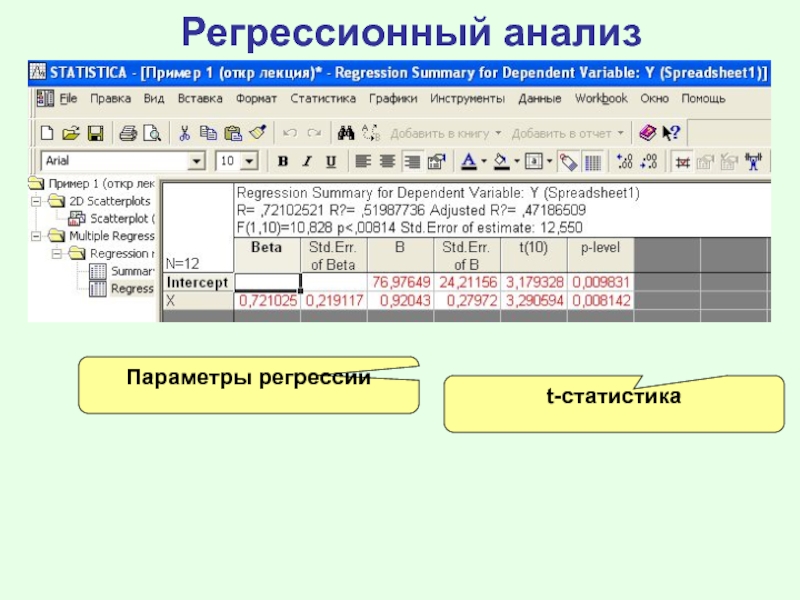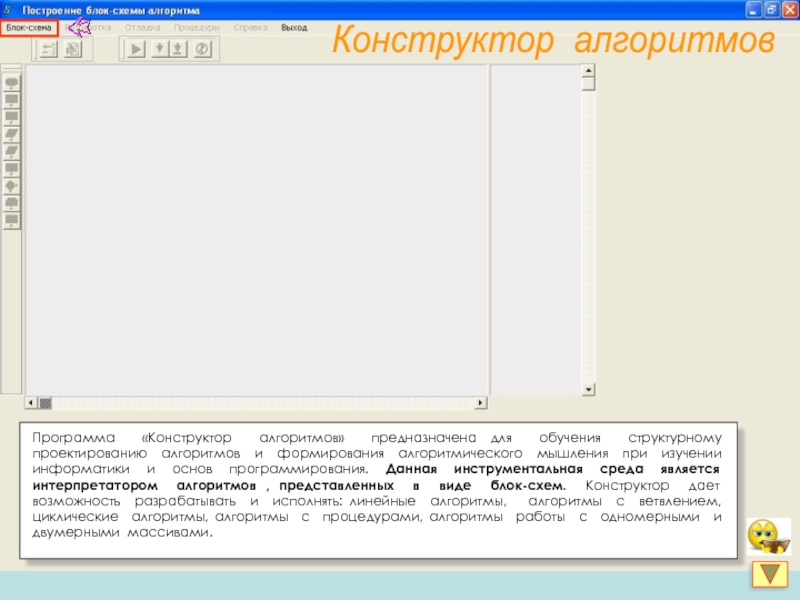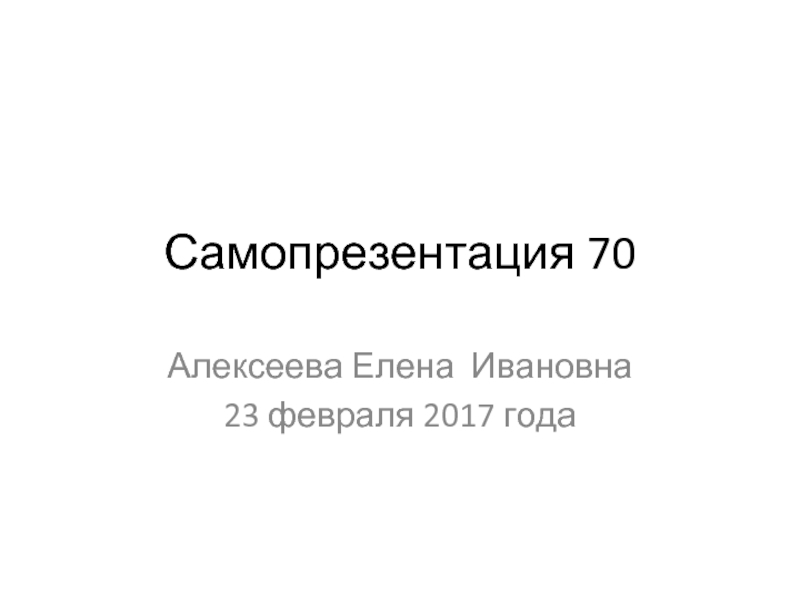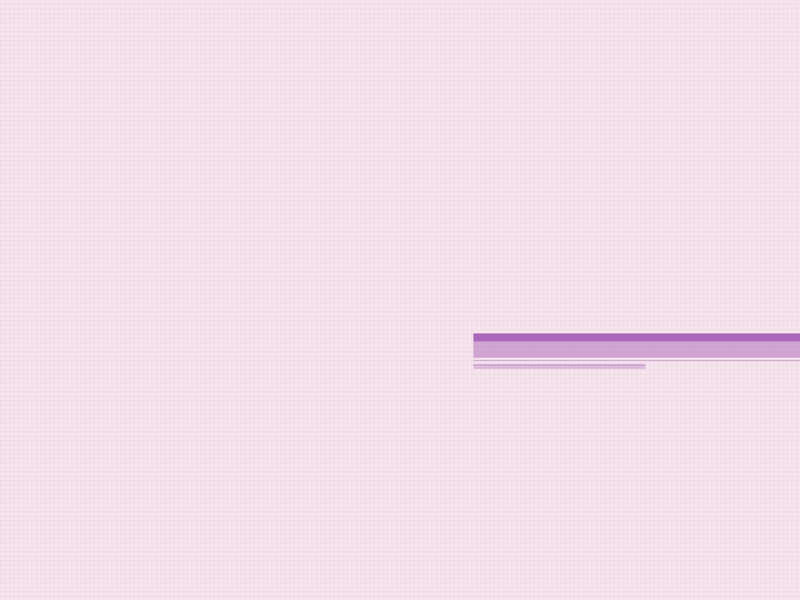- Главная
- Разное
- Дизайн
- Бизнес и предпринимательство
- Аналитика
- Образование
- Развлечения
- Красота и здоровье
- Финансы
- Государство
- Путешествия
- Спорт
- Недвижимость
- Армия
- Графика
- Культурология
- Еда и кулинария
- Лингвистика
- Английский язык
- Астрономия
- Алгебра
- Биология
- География
- Детские презентации
- Информатика
- История
- Литература
- Маркетинг
- Математика
- Медицина
- Менеджмент
- Музыка
- МХК
- Немецкий язык
- ОБЖ
- Обществознание
- Окружающий мир
- Педагогика
- Русский язык
- Технология
- Физика
- Философия
- Химия
- Шаблоны, картинки для презентаций
- Экология
- Экономика
- Юриспруденция
Использование прикладного ПО для решения задач по теме Линейная парная регрессия презентация
Содержание
- 1. Использование прикладного ПО для решения задач по теме Линейная парная регрессия
- 2. Цели лекции Познакомить студентов с возможностями прикладного
- 3. Вопросы лекции Использование электронных таблиц MS Excel
- 4. Литература: Макарова Н.В., Трофимец В.Я. Статистика в
- 5. 1. Использование MS Excel для решения задач по теме «Линейная парная регрессия»
- 6. На отдельном листе вводятся и оформляются исходные
- 7. Предварительный анализ Построить корреляционное поле –
- 8. Предварительный анализ Построить корреляционное поле –
- 9. Предварительный анализ 2. Добавить линию тренда,
- 10. Предварительный анализ 2. Добавить линию тренда,
- 11. Предварительный анализ 2. Добавить линию тренда,
- 12. Предварительный анализ 2. Добавить линию тренда,
- 13. Предварительный анализ Демонстрация предварительного анализа в
- 14. Парная линейная регрессия в MS Excel 1)
- 15. Линейный регрессионный анализ Используется встроенная статистическая
- 16. Линейный регрессионный анализ Статистическая функция ЛИНЕЙН Известные_значения_y: множество фактических значений переменной y
- 17. Линейный регрессионный анализ Статистическая функция ЛИНЕЙН Известные_значения_х: множество фактических значений переменной х
- 18. Линейный регрессионный анализ Статистическая функция ЛИНЕЙН
- 19. Линейный регрессионный анализ Статистическая функция ЛИНЕЙН
- 20. Линейный регрессионный анализ Результаты функции ЛИНЕЙН
- 21. Линейный регрессионный анализ Ход ввода параметров
- 22. Линейный регрессионный анализ Ход ввода параметров
- 23. Линейный регрессионный анализ Ход ввода параметров
- 24. Линейный регрессионный анализ Ход ввода параметров
- 25. Линейный регрессионный анализ Ход ввода параметров функции ЛИНЕЙН Появится только значение параметра b
- 26. Линейный регрессионный анализ Ход ввода параметров функции ЛИНЕЙН 8. Нажать F2 9. Нажать CTRL+SHIFT+ENTER
- 27. Предварительный анализ Демонстрация анализа с помощью
- 28. Парная линейная регрессия в MS Excel 2)
- 29. Линейный регрессионный анализ Использование инструмента
- 30. Линейный регрессионный анализ 2. Установить флажок ПАКЕТ АНАЛИЗА 3. Нажать Ок
- 31. Линейный регрессионный анализ Использование инструмента
- 32. Использование инструмента РЕГРЕССИЯ Входной интервал Y – диапазон, содержащий данные результативного признака
- 33. Использование инструмента РЕГРЕССИЯ Входной интервал Х – диапазон, содержащий данные фактора
- 34. Использование инструмента РЕГРЕССИЯ Метки: флажок, который
- 35. Использование инструмента РЕГРЕССИЯ Новый рабочий лист: результаты можно вывести на новый лист
- 36. Использование инструмента РЕГРЕССИЯ
- 37. Использование инструмента РЕГРЕССИЯ
- 38. Использование инструмента РЕГРЕССИЯ Линейный коэффициент корреляции rxy 0.721
- 39. Использование инструмента РЕГРЕССИЯ Коэффициент детерминации R2 0.5198
- 40. Использование инструмента РЕГРЕССИЯ F-статистика 10.828
- 41. Использование инструмента РЕГРЕССИЯ Параметр а: 76.976 Параметр
- 42. Демонстрация анализа с помощью инструмента РЕГРЕССИЯ Ввод параметров и вывод результатов
- 43. Парная линейная регрессия в MS Excel 3)
- 44. 2. Использование STATISTICA для решения задач по теме «Линейная парная регрессия»
- 45. Окно программы STATISTICA
- 46. Ввод данных для анализа 1. Добавить строк
- 47. Построение графика рассеяния переменных Меню ГРАФИКИ / 2D ГРАФИКИ / ГРАФИКИ РАССЕЯНИЯ …
- 48. Построение графика рассеяния переменных Нажать кнопку
- 49. Построение графика рассеяния переменных - В
- 50. Построение графика рассеяния переменных В окне 2D Scatterplots открыть вкладку ДОПОЛНИТЕЛЬНО
- 51. Построение графика рассеяния переменных Для отображения дополнительной информации поставить флажки
- 52. Построение графика рассеяния переменных Нажать Ок
- 53. Линейная регрессия в STATISTICA 1) Построение диаграммы
- 54. Регрессионный анализ Меню СТАТИСТИКА Множественная регрессия
- 55. Регрессионный анализ Нажать кнопку Variables (Переменные)
- 56. Регрессионный анализ Слева указать переменную Y (Dependent
- 57. Регрессионный анализ Нажать кнопку Summary: Regression result
- 58. Регрессионный анализ Параметры регрессии t-статистика
- 59. Линейная регрессия в STATISTICA 2) Регрессионный анализ
Слайд 2Цели лекции
Познакомить студентов с возможностями прикладного ПО (MS Excel, Statistica) для
Рассмотреть конкретные алгоритмы выполнения расчетов в указанных программах
Слайд 3Вопросы лекции
Использование электронных таблиц MS Excel для решения задач по теме
Использование программы STATISTICA для решения задач по теме «Линейная парная регрессия»
Слайд 4Литература:
Макарова Н.В., Трофимец В.Я. Статистика в Excel. - М.: Финансы и
Гельман В.Я. Решение математических задач средствами Excel. - СПб., 2003. - 236 с.
Боровиков В.П. Популярное введение в программу STATISTICA. - М., 2000. - 269 с.
Вуколов Э.А. Основы статистического анализа. Практикум по статистическим методам и исследованию операций с использованием пакетов STATISTICA и EXCEL. - М.: Форум, 2008. - 464 с.
Елисеева И.И. Практикум по эконометрике: Учебное пособие. - М.: Финансы и статистика, 2005 - 192 с.
Слайд 6На отдельном листе вводятся и оформляются исходные данные
Рекомендация:
в дальнейшем на эти
Слайд 7Предварительный анализ
Построить корреляционное поле – визуальный анализ
Выделить диапазон
Вызвать мастер диаграмм
Выбрать точечную диаграмму
Слайд 8Предварительный анализ
Построить корреляционное поле – визуальный анализ
Нажать кнопку «Готово» и появится
Слайд 9Предварительный анализ
2. Добавить линию тренда, показать его уравнение и коэффициент детерминации
Правый
В контекстном меню выбрать: Добавить линию тренда …
Слайд 10Предварительный анализ
2. Добавить линию тренда, показать его уравнение и коэффициент детерминации
Появится
На вкладке «ТИП» выбрать «ЛИНЕЙНАЯ» (при необходимости и другие)
Слайд 11Предварительный анализ
2. Добавить линию тренда, показать его уравнение и коэффициент детерминации
На
Показывать уравнение на диаграмме
Поместить на диаграмму величину достоверности аппроксимации (коэффициент детерминации)
Слайд 12Предварительный анализ
2. Добавить линию тренда, показать его уравнение и коэффициент детерминации
Уравнение
Коэффициент детерминации
Слайд 13Предварительный анализ
Демонстрация предварительного анализа в MS Excel
Выделение и использование области исходных
Построение диаграммы
Добавление линии тренда, уравнения и коэффициента детерминации
Слайд 14Парная линейная регрессия в MS Excel
1) Использование диаграммы
Ввести данные в 2
Построить точечную диаграмму по данным
Добавить на диаграмму линию тренда и показать его уравнение
Записать в тетрадь
Слайд 15Линейный регрессионный анализ
Используется встроенная статистическая функция ЛИНЕЙН, которая определяет параметры линейной
Меню ВСТАВКА – пункт ФУНКЦИЯ
В окне МАСТЕР ФУНКЦИЙ:
- Категория СТАТИСТИЧЕСКИЕ
- В списке выбрать ЛИНЕЙН
Слайд 16Линейный регрессионный анализ
Статистическая функция ЛИНЕЙН
Известные_значения_y:
множество фактических значений переменной y
Слайд 17Линейный регрессионный анализ
Статистическая функция ЛИНЕЙН
Известные_значения_х:
множество фактических значений переменной х
Слайд 18Линейный регрессионный анализ
Статистическая функция ЛИНЕЙН
Конст: логическое значение:
Истина (1): параметр а (свободный
Ложь (0): параметр а (свободный член) равен нулю
Слайд 19Линейный регрессионный анализ
Статистическая функция ЛИНЕЙН
Статистика: логическое значение:
Истина (1): требуется показать дополнительную
Ложь (0): не требуется показать дополнительную статистику
Слайд 20Линейный регрессионный анализ
Результаты функции ЛИНЕЙН
Результат выводится в диапазоне 5*2 (5 строк;
Слайд 21Линейный регрессионный анализ
Ход ввода параметров функции ЛИНЕЙН
Выделить диапазон ячеек 5*2
Вызвать окно
Слайд 22Линейный регрессионный анализ
Ход ввода параметров функции ЛИНЕЙН
3. Появится окно ввода параметров
Нажать эту кнопку для выделения диапазона значений y
Слайд 23Линейный регрессионный анализ
Ход ввода параметров функции ЛИНЕЙН
4. На листе «Исх данные»
Слайд 24Линейный регрессионный анализ
Ход ввода параметров функции ЛИНЕЙН
5. Аналогично ввести диапазон значений
6. В остальные поля ввести 1 (истина)
7. Нажать Ок
Слайд 25Линейный регрессионный анализ
Ход ввода параметров функции ЛИНЕЙН
Появится только значение параметра b
Слайд 26Линейный регрессионный анализ
Ход ввода параметров функции ЛИНЕЙН
8. Нажать F2
9. Нажать CTRL+SHIFT+ENTER
Слайд 27Предварительный анализ
Демонстрация анализа с помощью функции ЛИНЕЙН в MS Excel
Вставка функции,
Дальнейшее использование результатов, например, для расчета RSS
Автоматический пересчет значений функции после изменения исходных данных
Слайд 28Парная линейная регрессия в MS Excel
2) Использование функции ЛИНЕЙН
Ввести данные в
Выделить диапазон свободных ячеек 5х2
Вызвать функцию ЛИНЕЙН и ввести ее параметры
Нажать F2, а затем CTRL+SHIFT+ENTER
Записать в тетрадь
Слайд 29Линейный регрессионный анализ
Использование инструмента
анализа данных РЕГРЕССИЯ
Проверить доступ к
пакету анализа
Слайд 31Линейный регрессионный анализ
Использование инструмента
анализа данных РЕГРЕССИЯ
4. В главном меню выбрать
СЕРВИС/
АНАЛИЗ ДАННЫХ/
РЕГРЕССИЯ
Слайд 32Использование инструмента РЕГРЕССИЯ
Входной интервал Y – диапазон, содержащий данные результативного признака
Слайд 34Использование инструмента РЕГРЕССИЯ
Метки:
флажок, который указывает, содержит ли первая строка названия
Слайд 35Использование инструмента РЕГРЕССИЯ
Новый рабочий лист:
результаты можно вывести на новый лист
Слайд 41Использование инструмента РЕГРЕССИЯ
Параметр а: 76.976
Параметр b: 0.92
Уравнение регрессии: y = 76.976
t-статистика
Слайд 43Парная линейная регрессия в MS Excel
3) Использование инструмента РЕГРЕССИЯ
Ввести данные в
СЕРВИС / ПАКЕТ АНАЛИЗА / РЕГРЕССИЯ
Ввести параметры в окне РЕГРЕССИЯ, нажать Ок
Записать в тетрадь
Слайд 46Ввод данных для анализа
1. Добавить строк до 12 (строки называются регистрами
2. Оставить 2 столбца (столбцы называются переменными (Var)) c помощью меню ПРАВКА
3. Ввести данные в ячейки (как в MS Excel)
4. Двойной щелчок по названию переменной (столбца) вызывает диалог, где можно указать название переменной – Х, Y
Слайд 48Построение графика рассеяния переменных
Нажать кнопку ПЕРЕМЕННЫЕ, чтобы выбрать данные для
Слайд 49Построение графика рассеяния переменных
- В появившемся окне слева выбрать (выполнить
- Нажать Ок
Слайд 50Построение графика рассеяния переменных
В окне 2D Scatterplots открыть вкладку ДОПОЛНИТЕЛЬНО
Слайд 51Построение графика рассеяния переменных
Для отображения дополнительной информации поставить флажки
Слайд 52Построение графика рассеяния переменных
Нажать Ок и появится диаграмма
Отображается уравнение, коэффициент
Слайд 53Линейная регрессия в STATISTICA
1) Построение диаграммы рассеяния
Ввести данные
ГРАФИКИ / 2D ГРАФИКИ
Выбрать переменные на вкладке БЫСТРЫЙ
На вкладке ДОПОЛНИТЕЛЬНО поставить флажки на отображении статистики
Нажать Ок
Записать в тетрадь
Слайд 56Регрессионный анализ
Слева указать переменную Y (Dependent – зависимая переменная)
Справа указать переменную
Слайд 59Линейная регрессия в STATISTICA
2) Регрессионный анализ
Ввести данные
СТАТИСТИКИ / МНОЖЕСТВЕННАЯ РЕГРЕССИЯ
Выбрать переменные
Отобразить результаты: кнопка Summary: Regression result
Записать в тетрадь